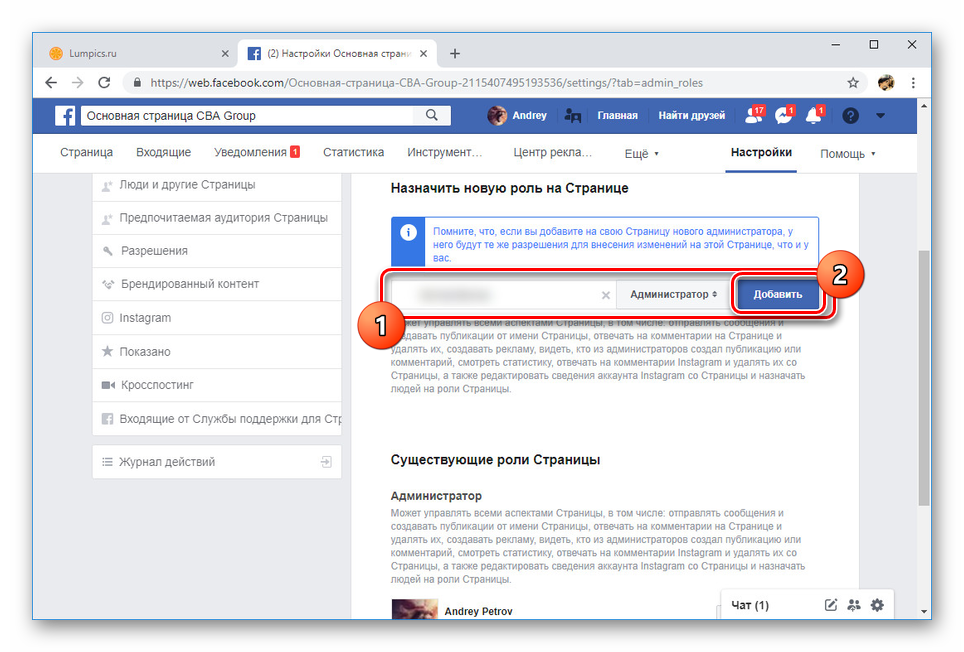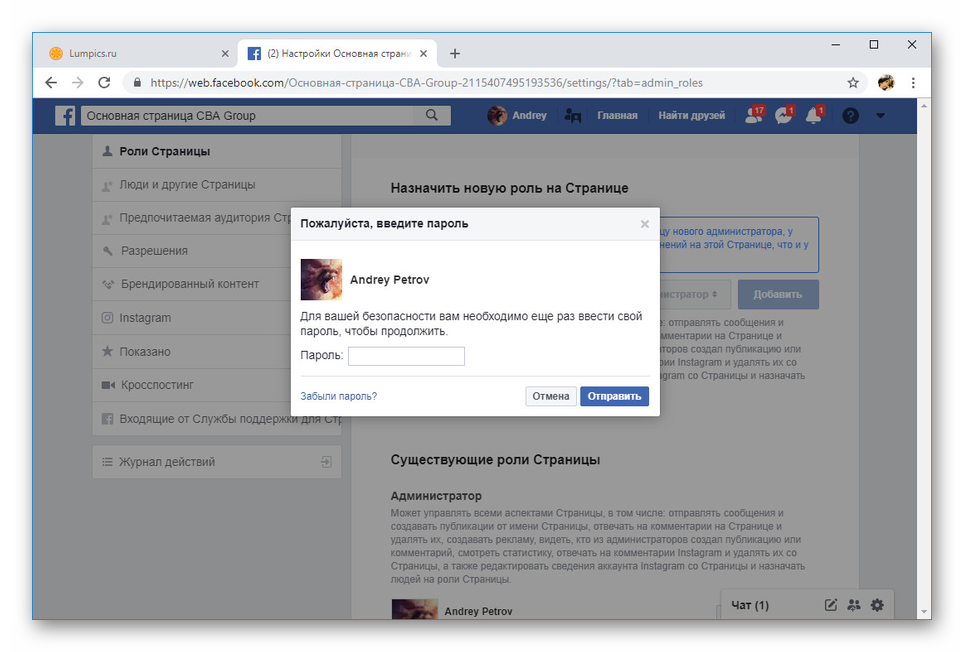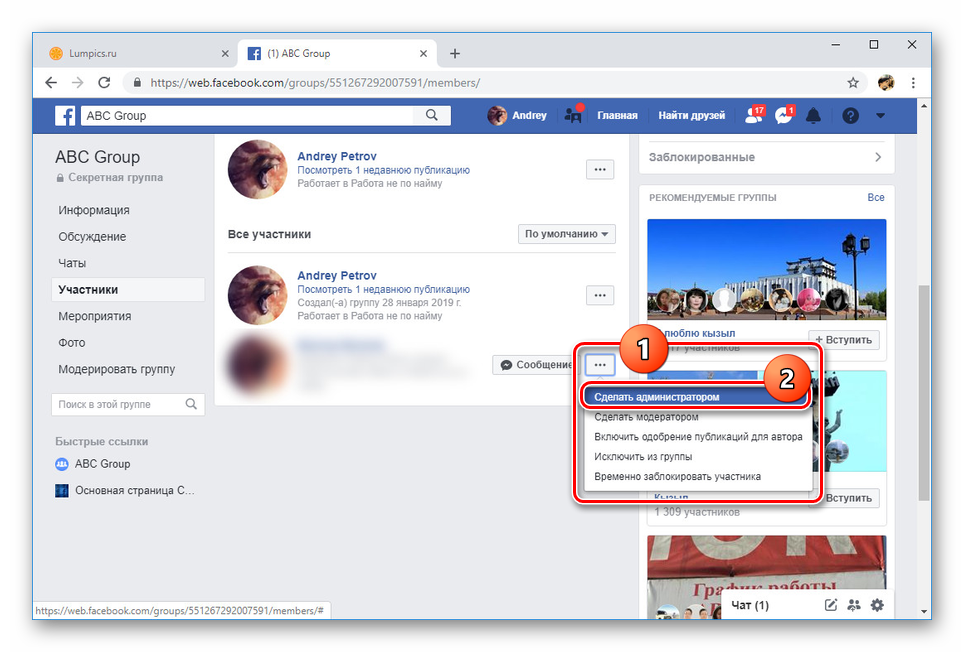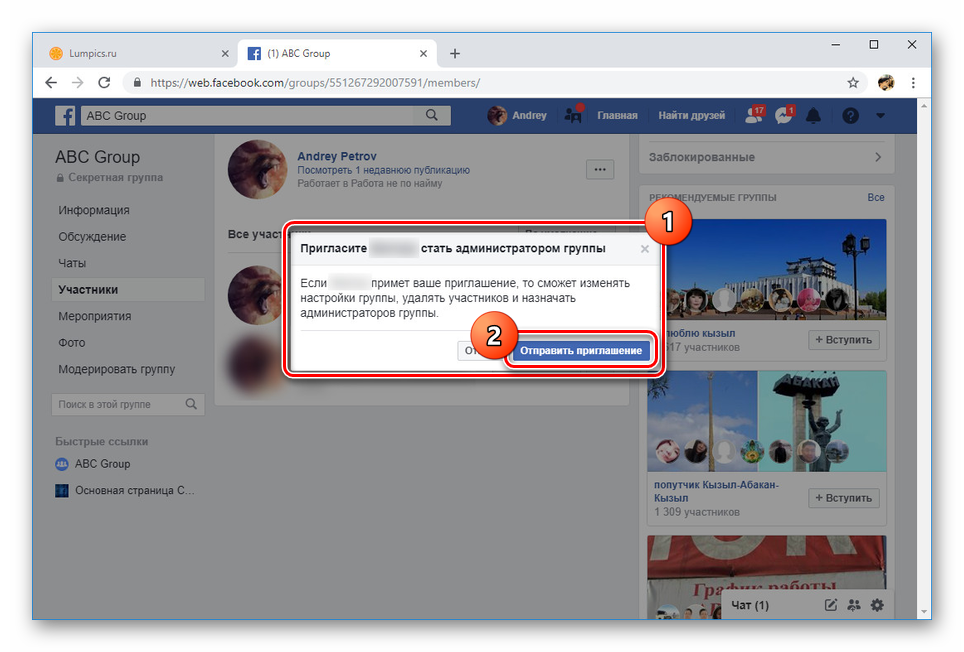Начини додавања администратора групи на Фацебоок-у
У присуству добро промовисане групе у друштвеној мрежи Фацебоок, могу настати потешкоће са менаџментом због недостатка времена и труда. Овај проблем се може ријешити путем нових менаџера са одређеним правима за приступ параметрима заједнице. У данашњим упутствима објаснићемо како се то ради на сајту и путем мобилне апликације.
Садржај
Додавање администратора групи на Фацебоок-у
У овој друштвеној мрежи унутар исте групе, можете додијелити било који број менаџера, али је пожељно да се потенцијални кандидати већ налазе на листи "Учесници" . Стога, без обзира на верзију која вас занима, побрините се да унапријед позовете праве кориснике у заједницу.
Погледајте и: Како се придружити заједници на Фацебоок-у
Опција 1: Веб страница
Администратору сајта можете доделити два метода према врсти заједнице: страници или групи. У оба случаја, процедура се веома разликује од алтернативе. Истовремено, број потребних радњи се увек минимизира.
Погледајте и: Како створити групу на Фацебоок-у
Паге
- На главној страници ваше заједнице, користите горњи мени да бисте отворили одељак „Подешавања“ . Тачније, жељена ставка је означена на слици.
- Преко менија са леве стране екрана, пребаците се на картицу „Улоге страница“ . Ево алата за избор постова и слање позивница.
- У оквиру блока „Додели нову улогу на страници“ кликните на дугме „Едитор“ . Из падајуће листе изаберите "Администратор" или другу одговарајућу улогу.
- Попуните поље поред њега, назначите е-маил адресу или име особе која вам је потребна и одаберите корисника са листе.
- Након тога, кликните на "Додај" да бисте послали позивницу за придруживање страници са упутствима.
![Додавање менаџера на Фацебоок страницу]()
Ова акција мора бити потврђена кроз посебан прозор.
![Потврда слања позива на Фацебоок]()
Сада ће изабрани корисник добити упозорење. У случају прихватања позивнице, нови администратор ће бити приказан на картици „Улоге страница“ у посебном блоку.

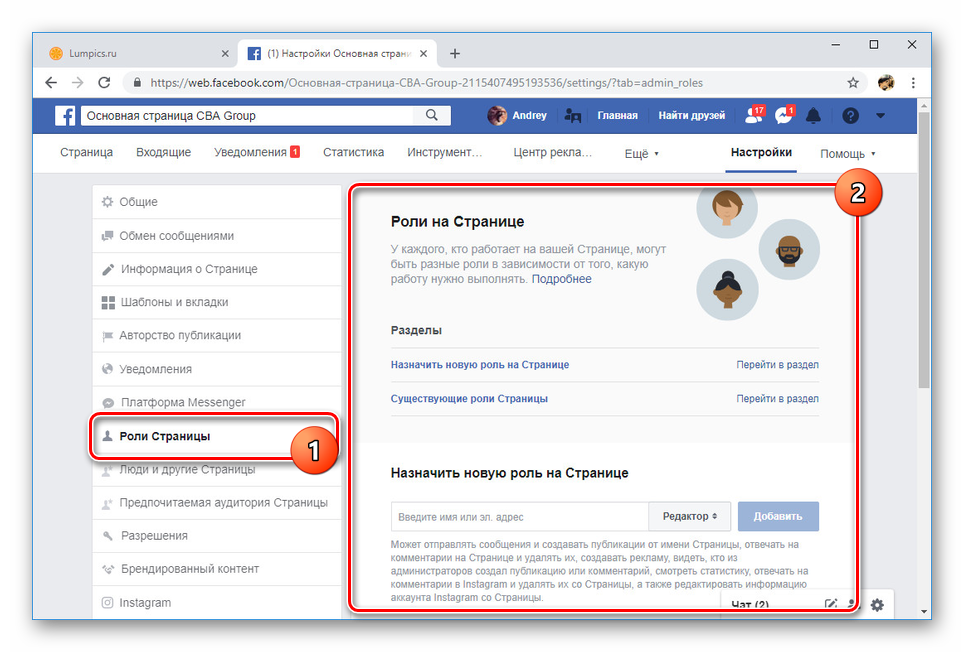
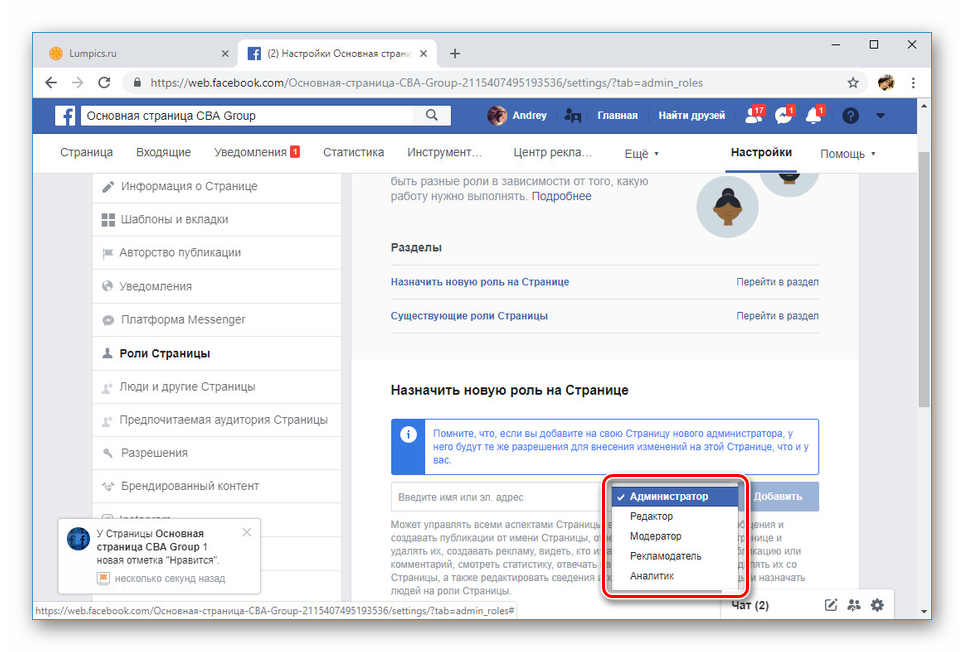
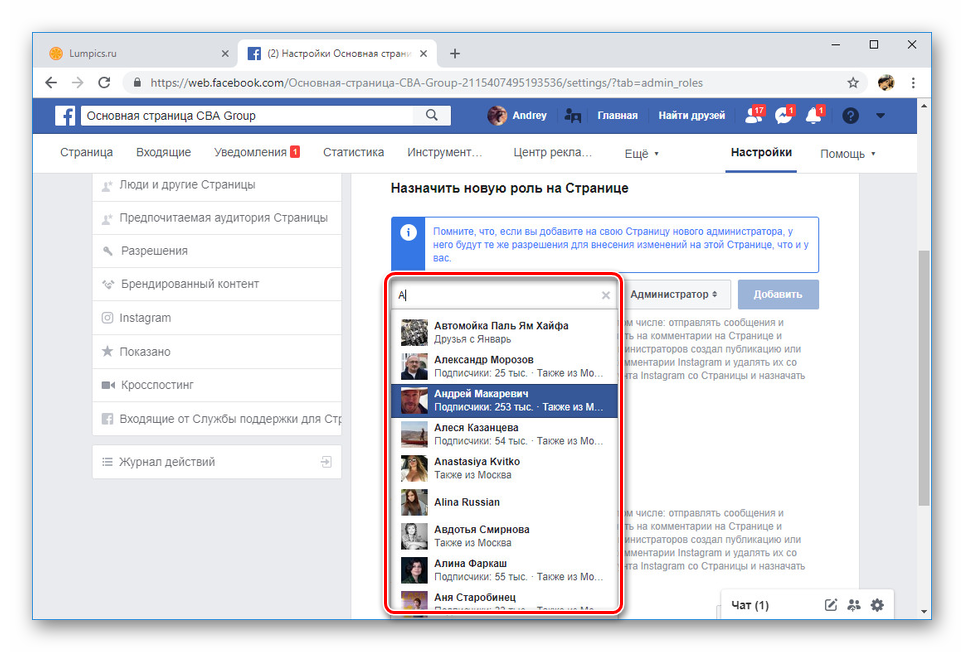
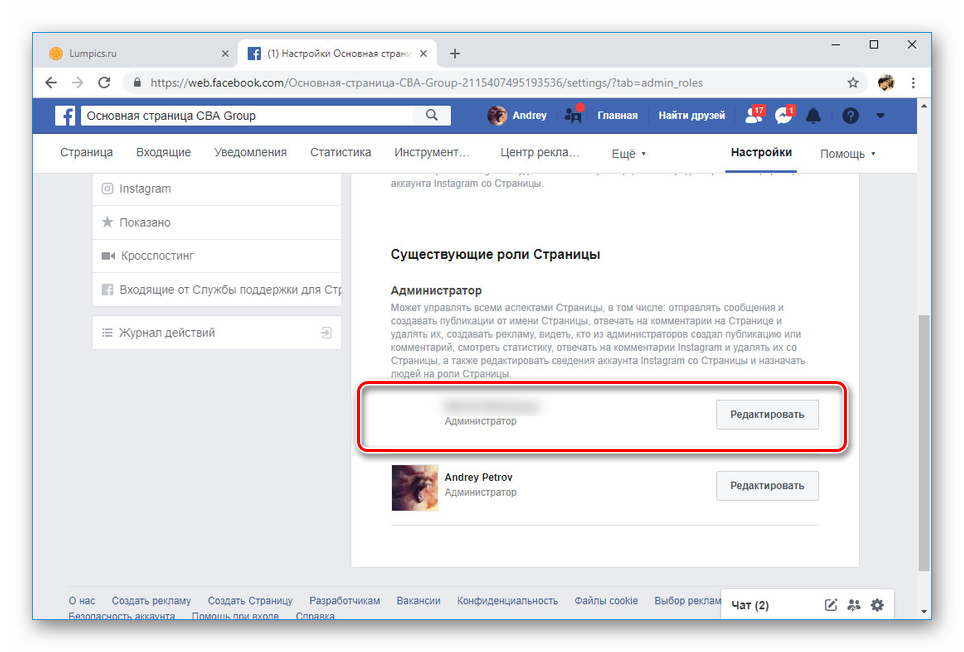
Гроуп
- За разлику од прве опције, у овом случају, будући администратор мора бити члан заједнице. Ако је овај услов испуњен, идите у групу и отворите одељак „Учесници“ .
- Од постојећих корисника пронађите праву и кликните на дугме "..." насупрот информацијског блока.
- Изаберите опцију "Направи администратора" или "Направи модератора" у зависности од захтева.
![Додавање администратора групи на Фацебоок-у]()
Поступак слања позивнице мора бити потврђен у дијалошком оквиру.
![Слање позивнице групи на Фацебоок-у]()
Након што прихвати позив, корисник ће постати један од администратора који је добио одговарајуће привилегије у групи.
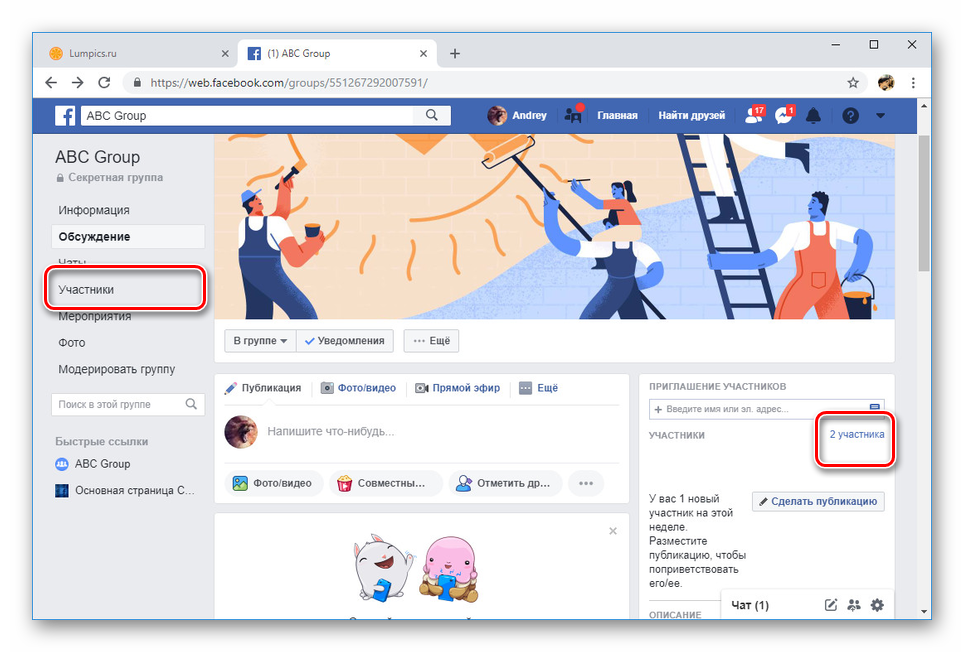
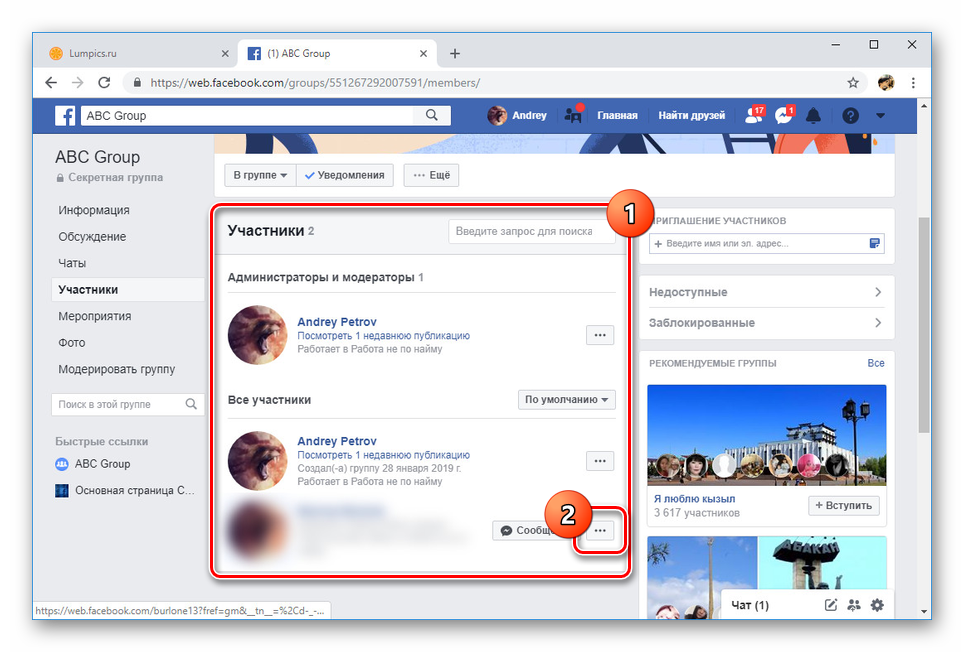
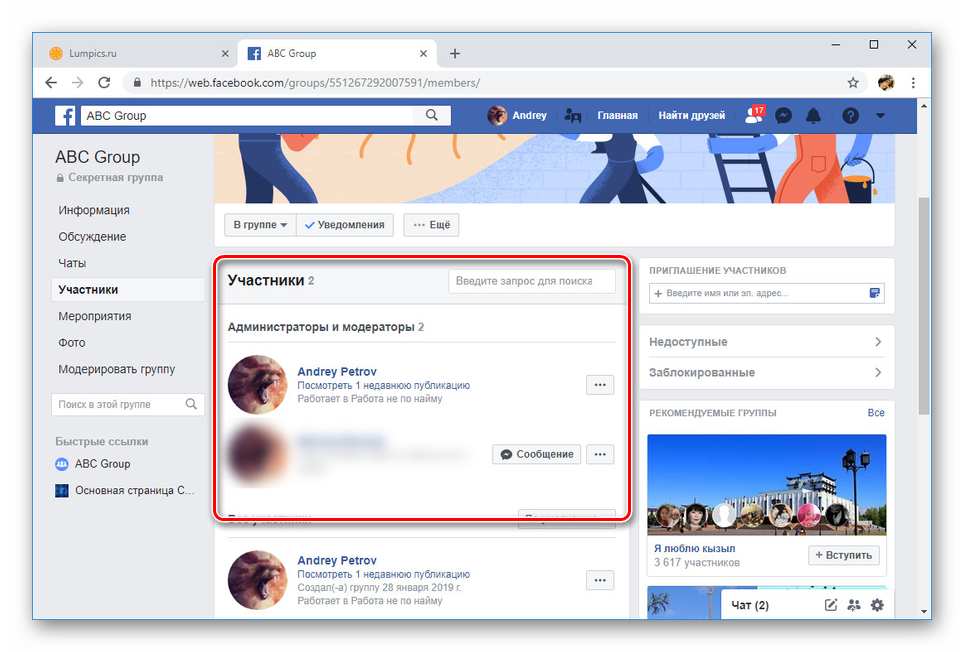
Процес додавања менаџера у заједницу можете завршити на Фацебоок страници. Ако је потребно, сваки администратор може бити лишен права кроз исте секције менија.
Опција 2: Мобилна апликација
Мобилна апликација Фацебоок такође има могућност да додељује и брише администраторе у две врсте заједница. Процедура је на много начина слична оној описаној раније. Међутим, због једноставнијег интерфејса, додавање администратора је много лакше.
Паге
- На почетној страници заједнице, испод омота, кликните на “Ед. Паге. У следећем кораку изаберите ставку "Поставке" .
- Из приказаног менија, изаберите одељак „Улоге странице“ и кликните на дугме „Додај корисника“ на врху.
- Затим морате да унесете лозинку на захтев безбедносног система.
- Кликните на приказано поље и почните да уносите име будућег администратора на Фацебоок. Након тога, из падајуће листе са опцијама, одаберите жељену. У овом случају, приоритет су корисници укључени у листу "Пријатељи" на вашој страници.
- У блоку "Улоге страница" изаберите "Администратор" и кликните на дугме "Додај" .
- На следећој страници ће се приказати нови блок "Корисници на чекању" . Након прихваћања позивнице од стране одабране особе, она ће се појавити на листи "Постојеће" .
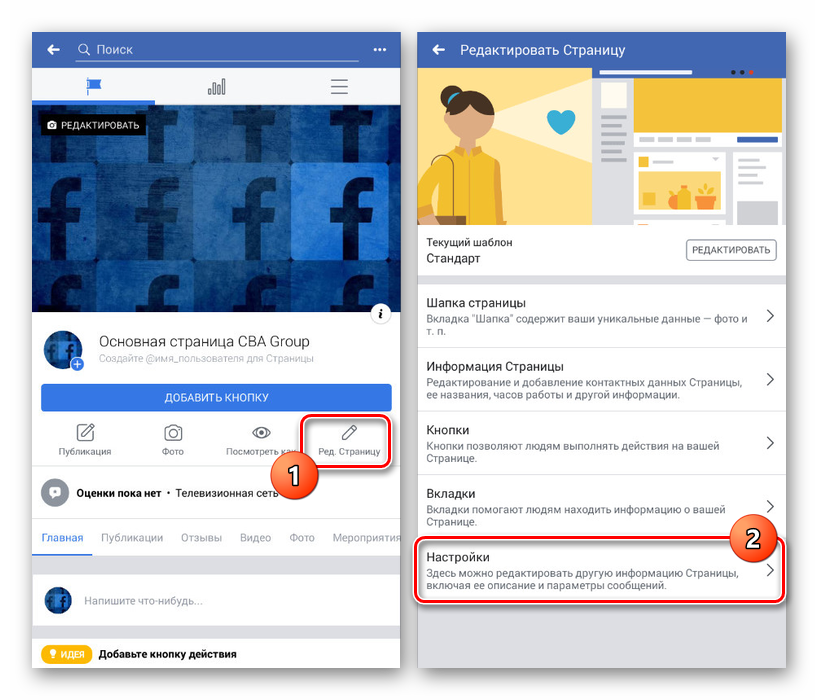
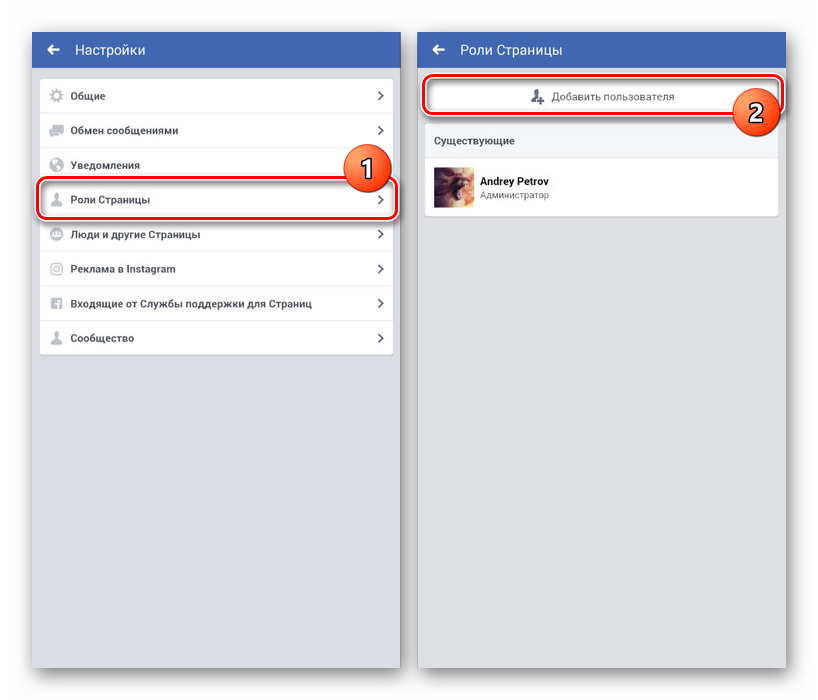
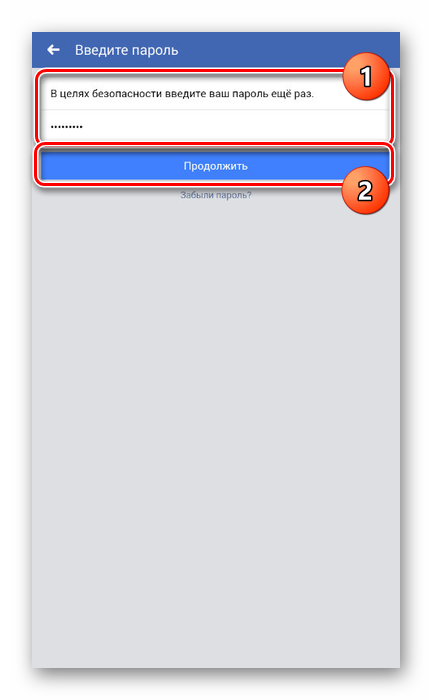
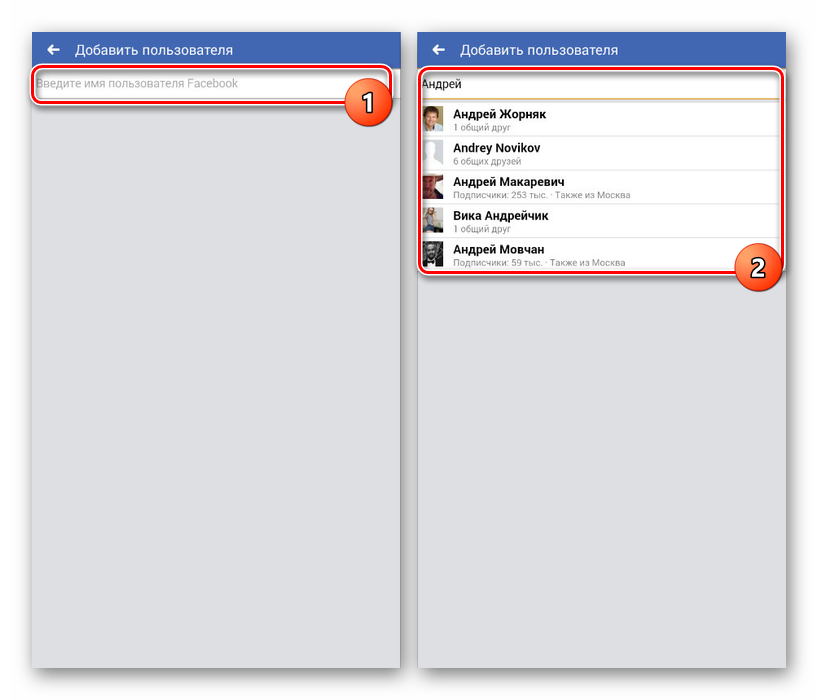
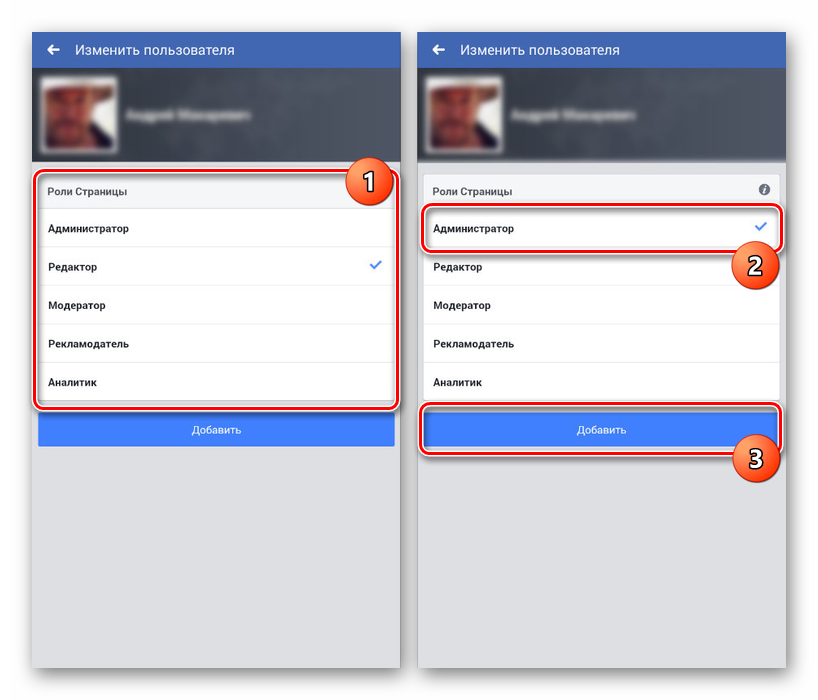
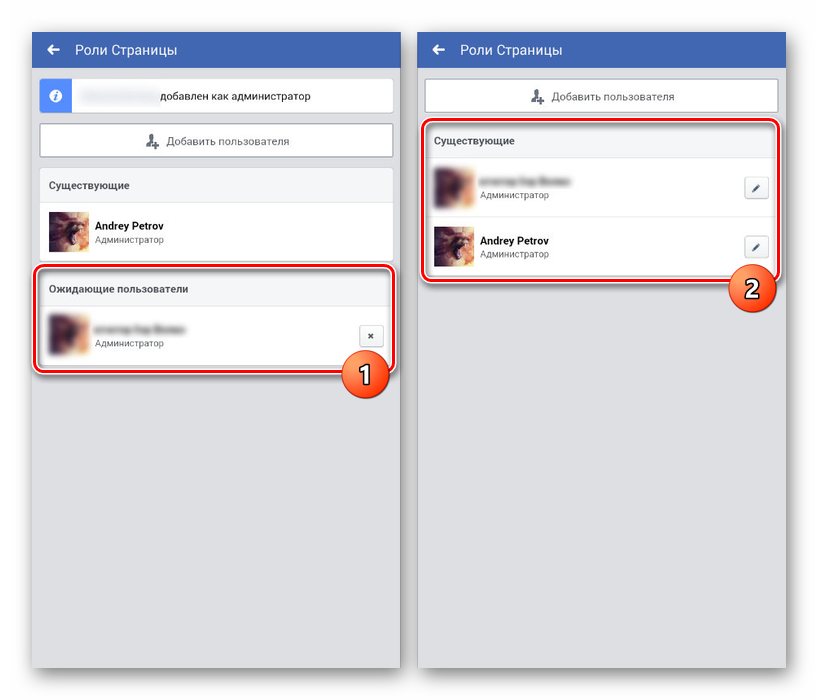
Гроуп
- Кликните на икону “и” у горњем десном углу екрана на почетној страници групе. Из листе која се појави изаберите одељак „Чланови“ .
- Прелистајте страницу и пронађите праву особу на првој картици. Кликните на дугме "..." испред имена учесника и користите "Постави као администратор" .
- Када прихватите позив одабраног корисника, он ће, као и ви, бити приказан на картици "Администратори" .
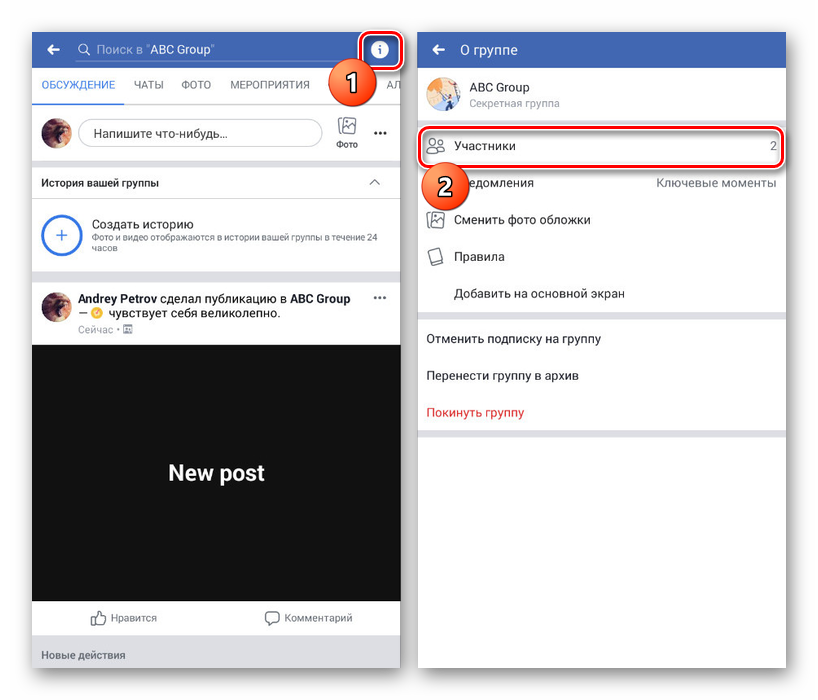
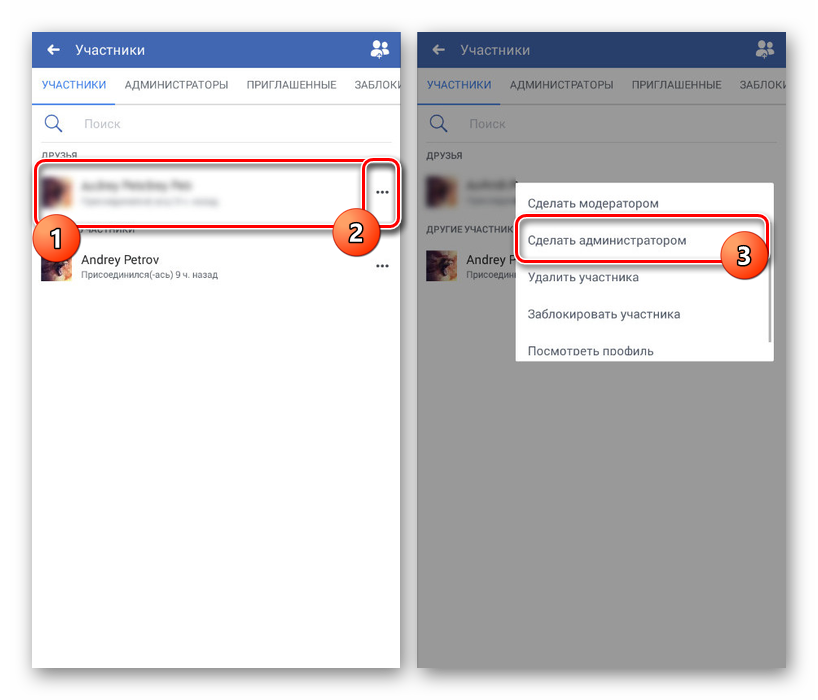
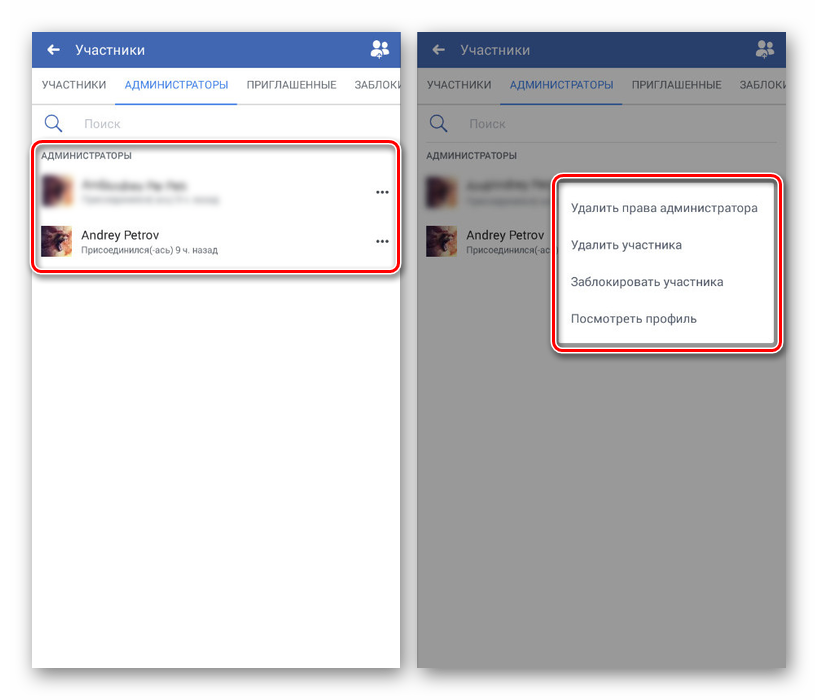
Када додајете нове менаџере, треба водити рачуна о томе да су права приступа сваког администратора скоро једнака стваралачкој структури. Због тога постоји могућност да се изгуби и садржај и група у цјелини. Техничка подршка ове друштвене мреже може помоћи у таквим ситуацијама.
Погледајте и: Како писати служби за подршку на Фацебооку